На современном рынке «умных» телевизоров компания Philips занимает одно из ведущих мест после таких компаний, как LG и Samsung. В течении последних лет компания активна развивалась в разработке и создании современных Смарт телевизоров, которые ничем бы не уступали конкурентам.
Телевизоры от компании Philips, также как и устройства от других компаний-производителей, обладают большим количеством возможностей и установленных программ. Однако некоторым людям может не хватить изначального набора приложений, а значит, придется устанавливать дополнительные расширения. Именно об особенностях установки виджетов на Смарт Филипс мы и решили поговорить сегодня.
Обычная установка
Как уже говорилось, телевизоры Philips и технологии, используемые в них, в течение последних лет развивались довольно большими темпами, в результате чего можно следует отдельно рассматривать старые и более новые модели телевизоров.
Различаются они, в первую очередь, операционной системой, от которой зависит и особенность установки различных дополнительных виджетов и приложений. Так, на более старые модели можно установить только те виджеты для Филипс, которые вы скачаете с фирменного магазина App Gallery, так как продукты другого производства данными устройствами не поддерживаются. Однако, по словам разработчиков этих телевизоров и пользователей, в магазине можно скачать бесплатно и установить большое количество различных дополнений, которые полностью удовлетворят ваши пожелания.
Чтобы установить приложения данным образом вам понадобится:
- Перейти в App Gallery с главной страницы Smart TV;
- Выбрать регион, в котором вы находитесь, а также необходимое приложение;
- Добавить его на свою домашнюю страницу.
После этого вы можете найти его у себя в телевизоре и начать использовать.
Установка с флешки
Если по каким-то причинам установить на Смарт ТВ программу из фирменного магазина не получается, то вы можете скачать ее на флешку и попытаться установить с нее. Чтобы это сделать вам понадобится:
- Отформатировать ее в системе FAT32;
- Создать на ней папку «userwidget»;
- Перенести в нее архивы виджетов с установочными файлами;
- Запустить Smart TV на телевизоре и вставить в него флешку;
- После того, как он распознает подключенное устройство, должна будет начаться установка виджетов, о чем станет известно благодаря сообщению, появившемуся на экране телевизора;
- После того, как установка закончится, появится другая надпись. Теперь можно запускать установленное приложение, которое находится в меню Smart TV.
Установка через ForkPlayer
Также одним из наиболее распространенных способов установки виджетов для Philips Smart TV является установка с помощью программы ForkPlayer. Чтобы воспользоваться данным способом вам понадобится:
- Зайти в настройки сетевого подключения на телевизоре;
- Сменить указанный DNS на 046.036.218.194;
- Подождите, пока телевизор не подключится к сети. Если в течение нескольких минут этого не произошло – попробуйте перезагрузить его;
- После подключения к сети запустите программу Megago. Вместо нее у вас начнет работать ForkPlayer;
- Если у вас телевизор 2008-2010 года выпуска, то вместо Megago нужно будет запустить через Tvigle отдельную оптимизированную версию программы для Филипса.
Довольно часто после смены ДНС адреса может наблюдаться отсутствие подключения к сети, проблемы с подключением к ней или приложение будет работать не совсем корректно (не будут отображаться постеры и запускаться фильмы) Чтобы исправить это, вам понадобится изменить ДНС и в своем роутере. Для этого:
— Регулярная проверка качества ссылок по более чем 100 показателям и ежедневный пересчет показателей качества проекта.
— Все известные форматы ссылок: арендные ссылки, вечные ссылки, публикации (упоминания, мнения, отзывы, статьи, пресс-релизы).
— SeoHammer покажет, где рост или падение, а также запросы, на которые нужно обратить внимание.
SeoHammer еще предоставляет технологию Буст, она ускоряет продвижение в десятки раз, а первые результаты появляются уже в течение первых 7 дней. Зарегистрироваться и Начать продвижение
- В качестве первичного DNS укажите 046.036.218.194;
- В качестве вторичного DNS: 8.8.8.8;
- Установите автоматические настройки интернета и сохраните изменения.
Philips Smart TV на Android
Телевизоры Philips последних моделей отличаются от своих предшественников тем, что они работают на базе Android. Такое решение производителей сделало «умные» телевизоры Philips довольно привлекательными для большого количества пользователей.
Во-первых, такие телевизоры стали более привлекательными внешне. Во-вторых, их интерфейс стал намного более простым и понятным для многих людей, владеющих смартфонами или планшетами, работающими на этой же операционной системе. Вместе с операционной системой изменился и магазин, где каждый желающий может скачать и установить виджет. Теперь для этого используется Google Play. Устанавливаются программы на телевизор также как и на смартфон или планшет.
Однако не стоит переживать о том, что вы не сможете пользоваться приложениями, полюбившимися на более старом Philips Smart TV. Галерея приложений для интернет телевидения от Philips также присутствует в новых устройствах, поэтому вы можете самостоятельно решать, какое приложение и откуда вам скачивать. Кроме того, у вас не возникнет проблем с установкой сторонних приложений с флешки или скачанных с других сайтов.




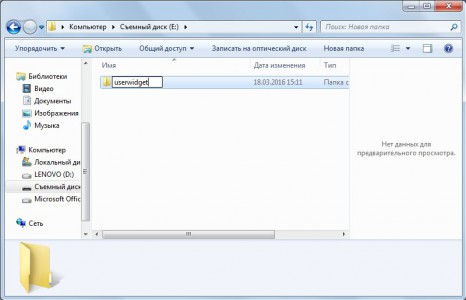

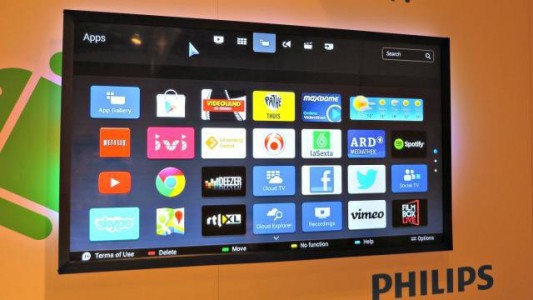







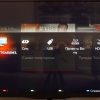




У меня вопрос.
Не могу скачать на флешку приложения для филипс самарт тв. из app gallery philips
«Перенести в нее архивы виджетов с установочными файлами» самый главный вопрос где найти и скачать эти самые архивы приложений для того же 32PFL5507T/60?